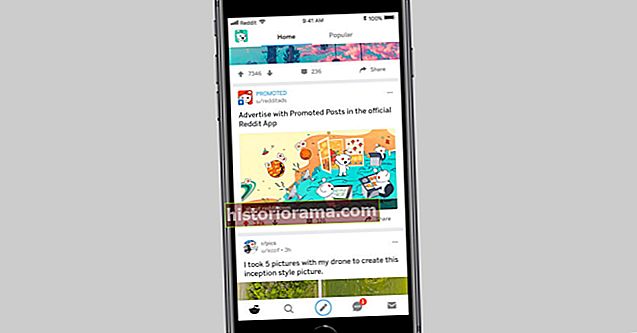Bez ohledu na to, zda se zbavujete svého domovského centra Google (nyní se nazývá Google Nest Hub) a upgradujete na Google Home Max, musíte vyřešit technický problém nebo se obáváte bezpečnostních problémů a vymazat své informace hub je snadný a doslova trvá 10 sekund. Podívejme se na několik důvodů, proč byste měli chtít obnovit tovární nastavení zařízení Nest Hub a jak na to.
Důvody k resetování
Existuje několik důvodů, proč by někdo mohl chtít obnovit tovární nastavení zařízení Google Nest Hub. Možná nejviditelnější je, že se chystají upgradovat na Google Home Max a již nebudou potřebovat své Nest. Obnovení továrního nastavení vám umožní prodat staré rozbočovač nebo jej dát příteli nebo rodinnému příslušníkovi, aniž by byl váš účet stále propojen s daným zařízením.
Dalším důvodem pro resetování je zabezpečení. I když Google popírá, že by Nest Hub měl nějaké bezpečnostní chyby, některé nesouhlasí. Vzhledem k tomu, kolik narušení dat (včetně Google) a hackerů zařízení, které se v uplynulém roce objevily ve zprávách, je pochopitelné, že si můžete dávat pozor na jakékoli zařízení, které by mohlo být potenciálně napadeno nebo které by jinak mohlo sdílet vaše data. Tovární resetování vašeho hubu by vymazalo všechny vaše informace ze zařízení, i když, pokud shromažďuje informace po celou dobu, kdy jste je používali, s tím momentálně nemůžete nic dělat. Mimochodem, pomocí tohoto nástroje můžete zjistit, jaká data vaše inteligentní domácí zařízení shromažďují a kam data odesílají.
Můžete také resetovat kvůli technickým problémům. Pokud se zařízení chová zábavně, například když neodpovídá na otázky nebo neodkazuje na vaši Wi-Fi, může problém vyřešit dobrý reset do továrního nastavení.
Připraveno, nastavit, resetovat
 Greg Mombert / Digitální trendy
Greg Mombert / Digitální trendy Aplikaci ani hlasové příkazy nemůžete resetovat do služby Google Nest Hub, ale to je v pořádku. Toto je nejrychlejší metoda resetování, jakou jsem kdy viděl u jakékoli elektroniky, na kterou jsem kdy narazil. Jednoduše podržíte tlačítko hlasitosti na pravé straně na zadní straně obrazovky po dobu 10 sekund pomocí dvou prstů. A je to. Zařízení se restartuje a jste hotovi. Pokud někdy zapomenete, stačí říct: „Hele Google, obnovení továrního nastavení“, a asistent vám připomene, jak to udělat.
Pokud chcete resetovat další inteligentní domácí zařízení Google, lze je resetovat podobným způsobem. Chcete-li resetovat domovskou stránku Google, stiskněte a podržte tlačítko ztlumení mikrofonu nacházející se na zadní straně jednotky po dobu asi 15 sekund, nebo dokud asistent neoznámí, že se zařízení resetuje. U zařízení Google Home Mini a Google Home Max najděte naleptaný kruh na základně pomocí napájecího kabelu a podržte jej asi 12 až 15 sekund.